Skygge giver dine grafikker dybde og dimension, hvilket gør dem visuelt mere tiltalende. I denne vejledning vil jeg vise dig, hvordan du kan bruge skygger i Paint.NET både til tekster og til objekter. Du vil lære de væsentlige trin og teknikker til at skabe skygger, der ikke kun ser realistiske ud, men også forbedrer kvaliteten af dine designs.
Vigtigste erkendelser
- Skygger kan oprettes både til tekster og til objekter.
- En ny lag er nødvendig til redigering.
- Brug af lysstyrke og kontrast til justering af skygger.
- Sløring bruges til at opnå en naturlig skyggeeffekt.
Trin-for-trin-vejledning
Oprettelse af et nyt lag
For at begynde at lave skygger, åbn Paint.NET og opret et nyt lag. Dette vil tillade dig at foretage dine redigeringer separat fra baggrunden og få bedre kontrol. Gå til menulinjen, vælg "Lag" og derefter "Nyt lag".
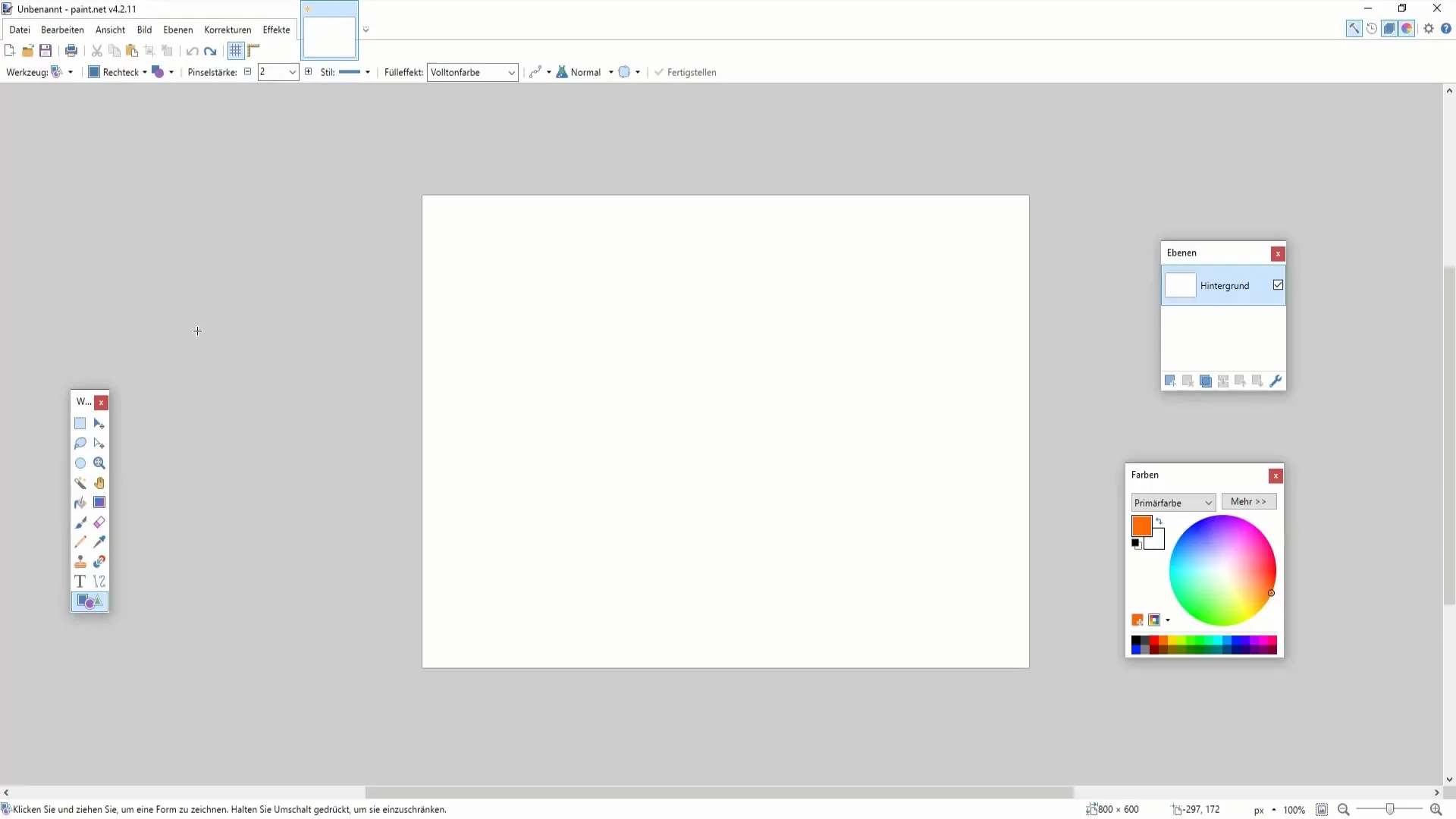
Valg og kopiering af objekter
Til dette eksempel vælger du et objekt, som du gerne vil kopiere, f.eks. en firkant. Brug tryllestav-værktøjet for at vælge objektet. Klik på objektet og kopier det til udklipsholderen.
Indsættelse på et nyt lag
Indsæt nu det kopierede objekt på det nye lag, du netop har oprettet. Kald dette lag "Skygge", så det er nemt at identificere. Flyt objektet let nedad og til siden for at skabe skyggeeffekten.
Farvning af skygge
For at få skyggen til at se realistisk ud, farv objektet sort. Klik på fyldfarven og vælg sort. Træk skyggen, så den overlapper med det originale objekt for at gøre skyggen synlig.
Tilpasning af lysstyrke og kontrast
Marker skygge-laget og gå til "Indstillinger > Lysstyrke og kontrast". Reducer lysstyrken for at gøre skyggen mørkere. Denne tilpasning hjælper med at få skyggen til at se mere naturlig ud.
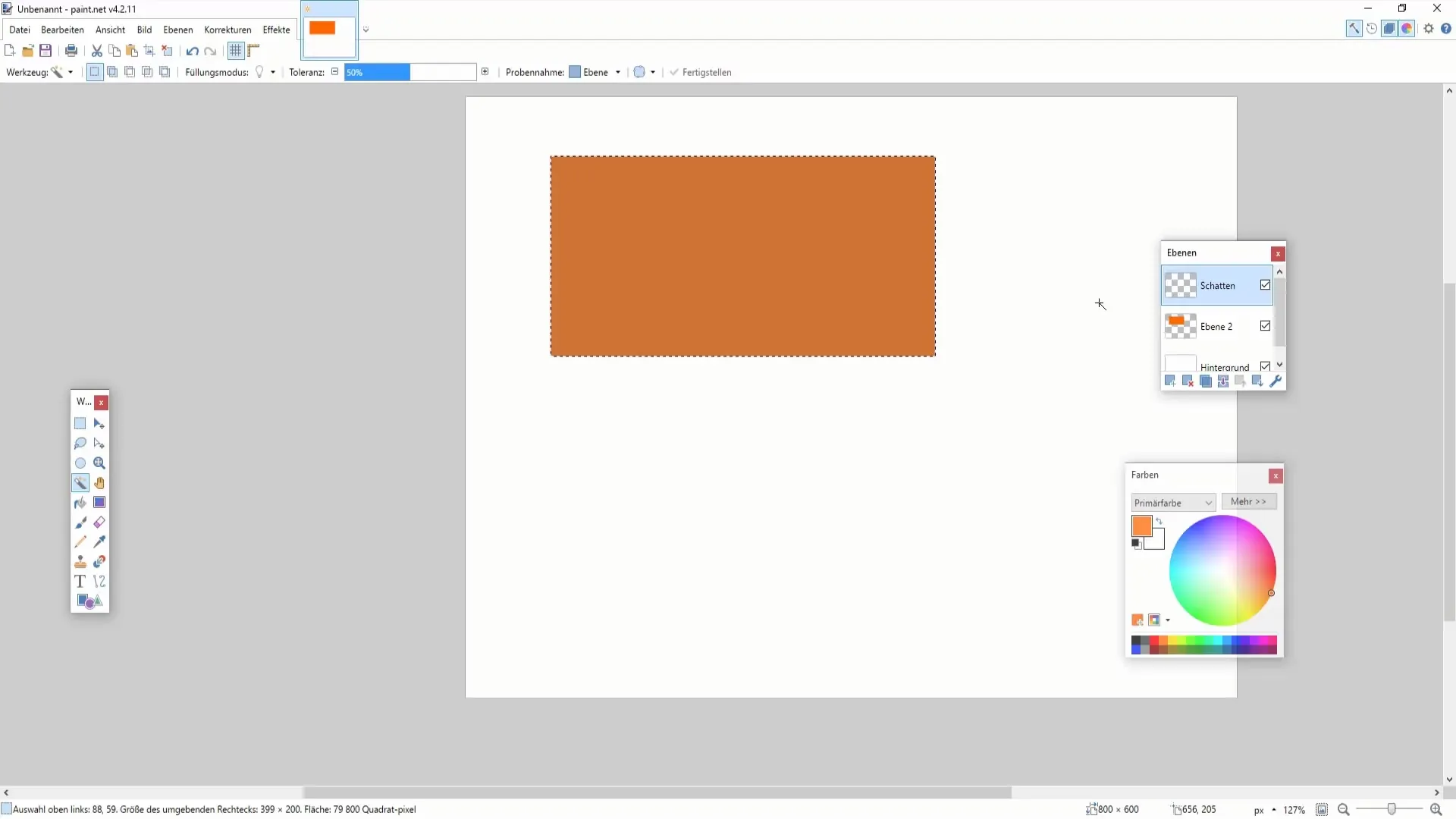
Tilføjelse af sløring
For at give skyggen mere dybde, gå til "Effekter" og derefter til "Sløring". Vælg "Glatte" og indstil radius for at opnå den ønskede sløringseffekt. En radius mellem 10 og 14 sikrer ofte, at skyggen ser blød og realistisk ud.
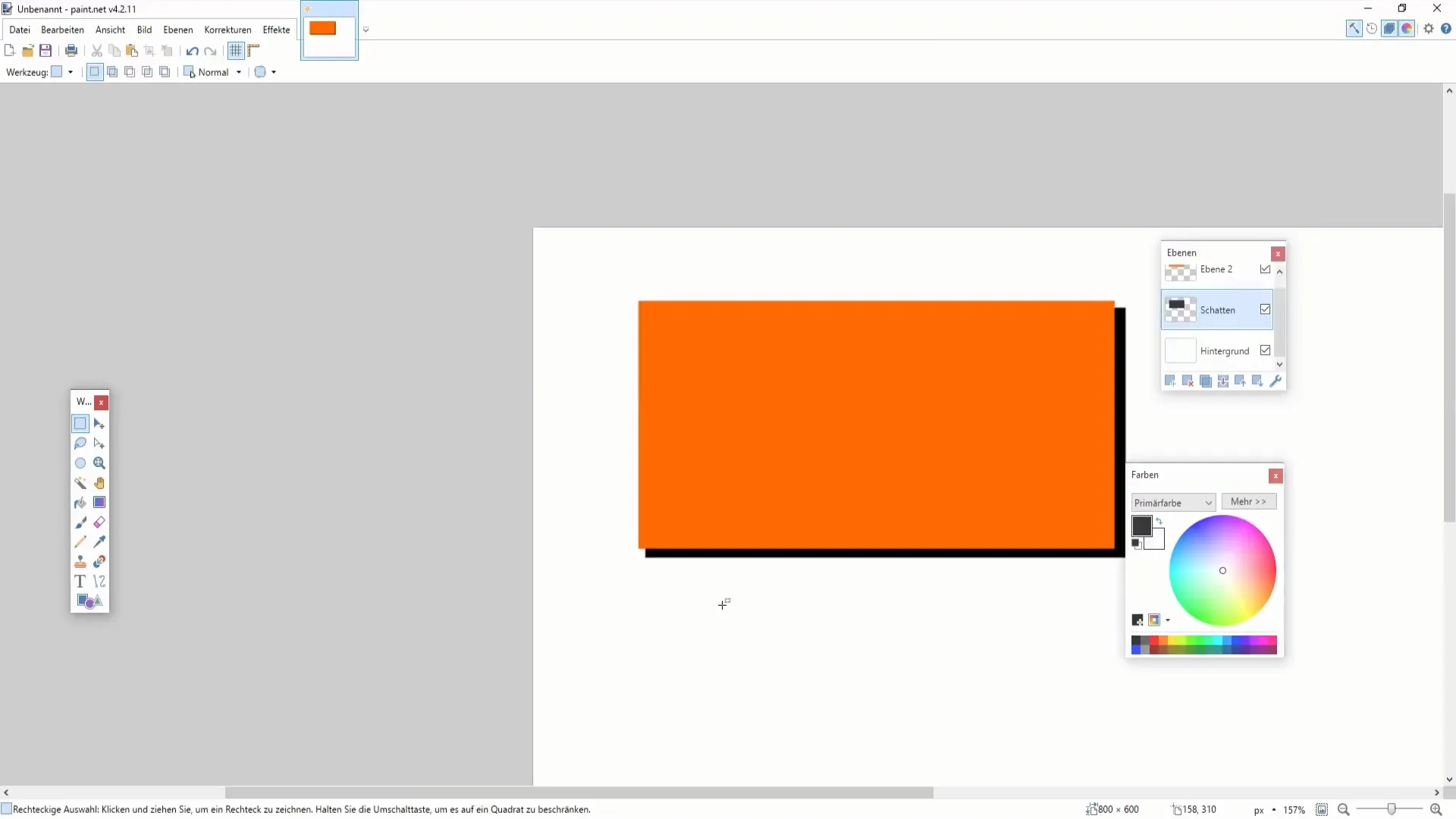
Forvrængning af skyggen
Du kan tilpasse skyggen ved at flytte den opad, nedad eller til siden. Dette giver dig mulighed for at positionere skyggen, så den passer til dit billede og giver indtryk af, at objektet påvirkes af lyset.
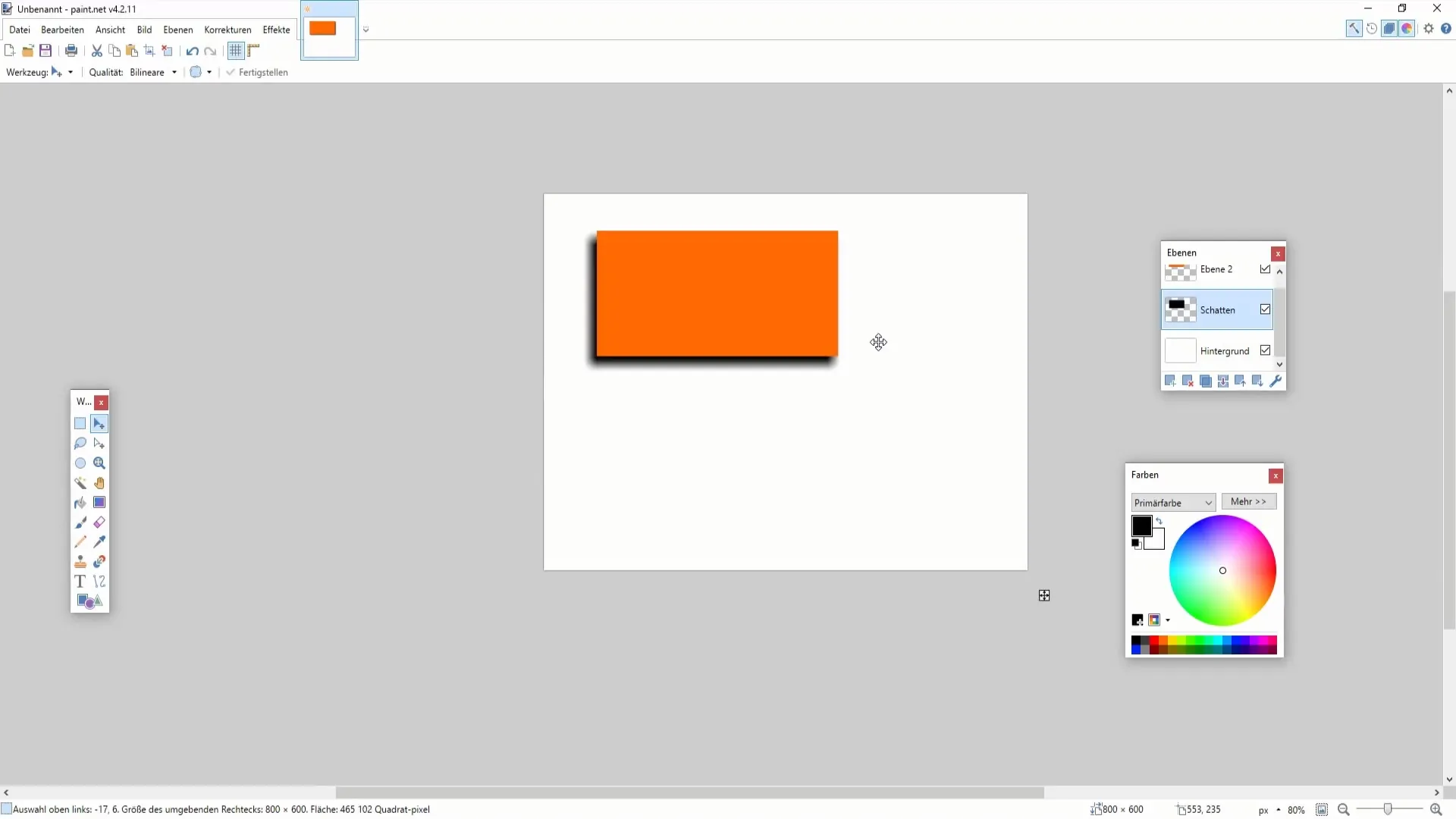
Oprettelse af skyggetekst
Til skyggeteksten skal du også vælge et nyt lag og skrive din tekst. For at illustrere skyggen, kopier teksten til et nyt lag og positioner den let forskydet over originalteksten. Med de samme teknikker kan du tilpasse skyggeteksten.
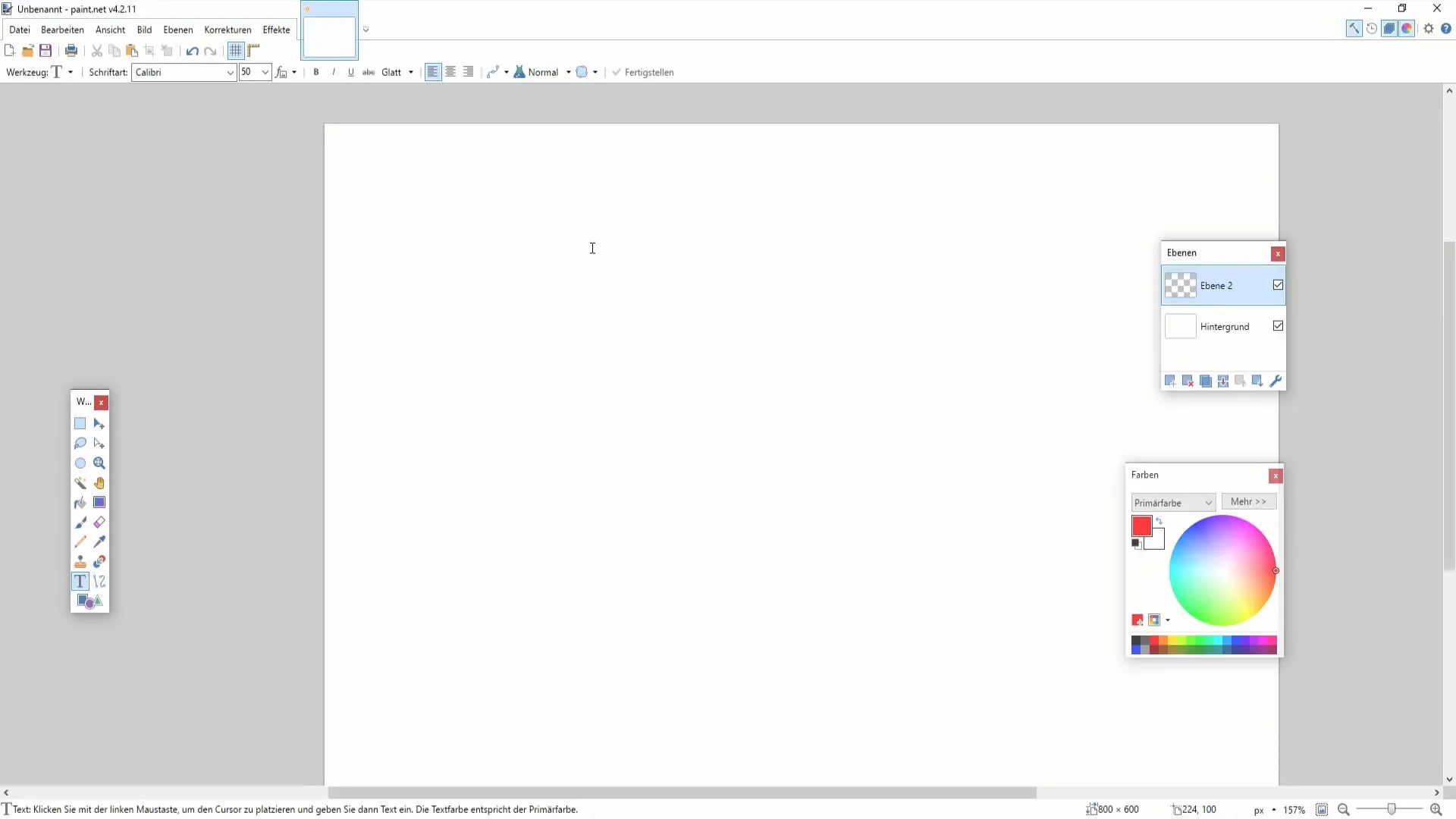
Sløring af skyggetekster
Tilføj også sløring til skyggetekst-laget for at opnå en realistisk skyggeeffekt. Reducer lysstyrken og vælg igen den ønskede radius i sløringsværktøjet.
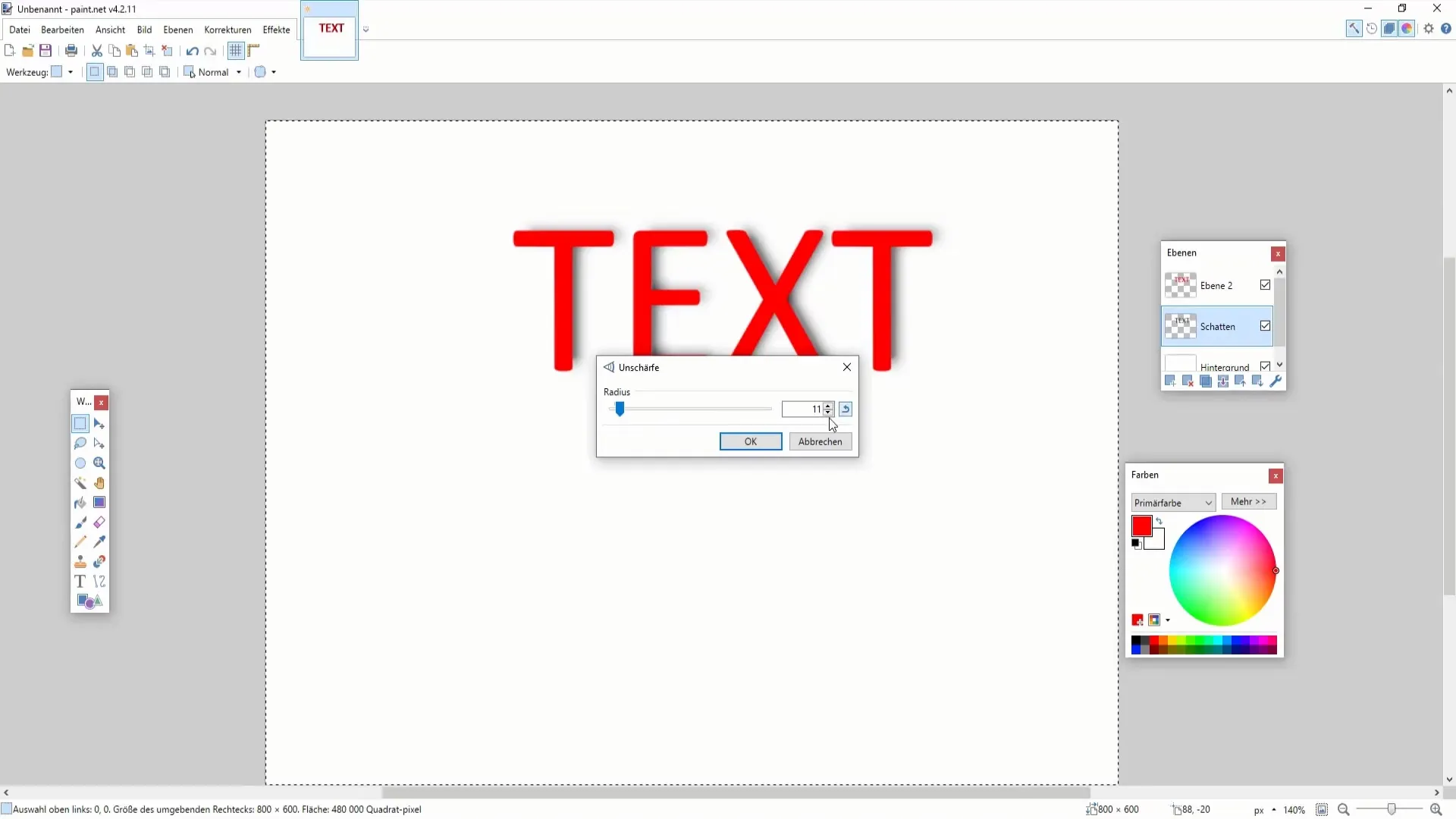
Endelige tilpasninger
Til sidst kan du kombinere begge lag - den originale tekst og skyggeteksten - og optimere positionen yderligere. Eksperimenter med størrelse og position for at opnå den bedste visuelle effekt.
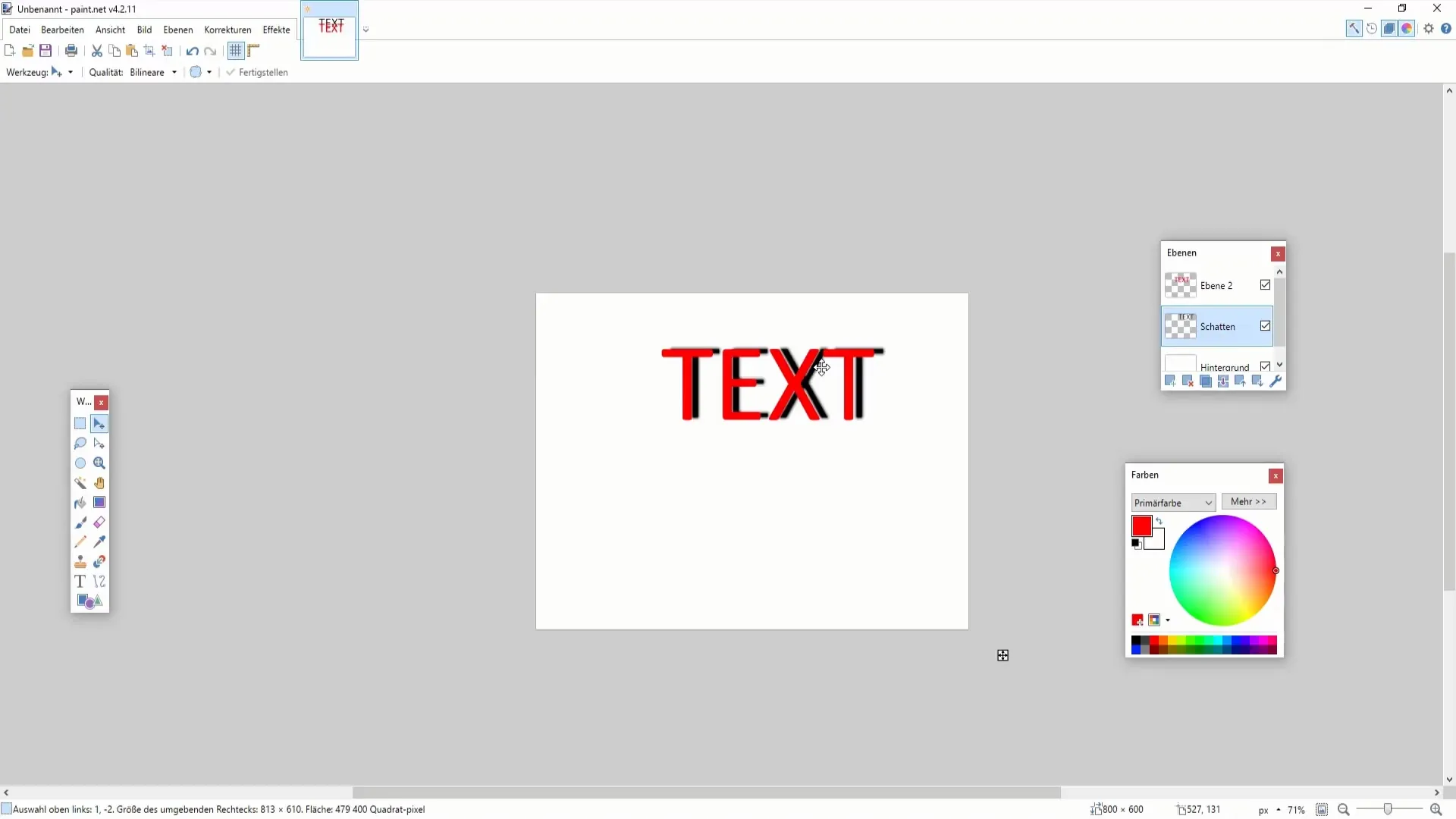
Oversigt
At bruge skygger i dine designs kan markant forbedre kvaliteten. Du har lært, hvordan du tilføjer skygger til både objekter og tekst. Skygger giver en tredimensionel effekt, der får dine grafikker til at se mere levende ud.
Ofte stillede spørgsmål
Hvad er de bedste metoder til at skabe skygger i Paint.NET?De bedste metoder inkluderer at arbejde med flere lag, justere lysstyrke og kontrast samt tilføje sløring.
Hvordan kan jeg justere farveintensiteten af min skygge?Du kan reducere lysstyrken og vælge farven sort for at skabe en dyb skyggeeffekt.
Kan jeg skabe skygger til mere komplekse grafikker?Ja, de samme metoder kan også anvendes på mere komplekse grafikker. Prøv forskellige farver og skyggetoner for interessante effekter.
Kan jeg ændre skyggens position under designprocessen?Ja, skyggens position kan til enhver tid justeres for at opnå den ønskede effekt.
Er Paint.NET egnet til professionelle grafiske anvendelser?Paint.NET er velegnet til mange anvendelser, men det kan være mindre omfattende end mere specialiseret grafisk design-software.


